修正:WindowsUpdateエラー80240016
Windowsユーザーの場合、Windows Updateエラーに対処するのは困難ですが、システムを定期的に更新しないと、Windowsはほとんどあなたを放棄しているように見えます。さまざまな問題が発生し始め、最新のWindows Updateをインストールすると、魔法のように解決されます。
最もまれなWindowsUpdateエラーコードの1つは、間違いなく80240016です。これには、いくつかの作業方法しかなく、それらすべてにかなりの注意が必要であり、指示に注意深く従う必要があります。記事に従って、問題を解決して頑張ってください!
解決策1:WindowsUpdateコンポーネントをリセットする
このソリューションは、多くのユーザーがWindows 10 Updateの問題に対処するのに役立ちました。そのため、これを確認することをお勧めします。この方法は、カジュアルユーザーにとっては高度な方法であることが判明する場合がありますが、指示に注意深く従えば、すぐに問題を解決できる可能性があります。
このソリューションを続行する前に、実行中のすべてのプログラムを閉じることをお勧めします。編集中に問題が発生した場合に備えて、レジストリをバックアップすることをお勧めします。レジストリのバックアップと復元の手順に従って、レジストリをバックアップします。
- Windows Updateに関連するコアサービスである次のサービスを強制終了して、ソリューションを進めましょう:バックグラウンドインテリジェント転送、Windows Update、および暗号化サービス。残りの手順をスムーズに実行するには、開始する前にそれらを無効にすることが重要です。
- 「コマンドプロンプト」を検索して右クリックし、「管理者として実行」オプションを選択します。次のコマンドをコピーして貼り付け、各コマンドの後に必ず[Enter]をクリックしてください。
netストップビット
netstop wuauserv
net stop appidsvc
net stop cryptsvc
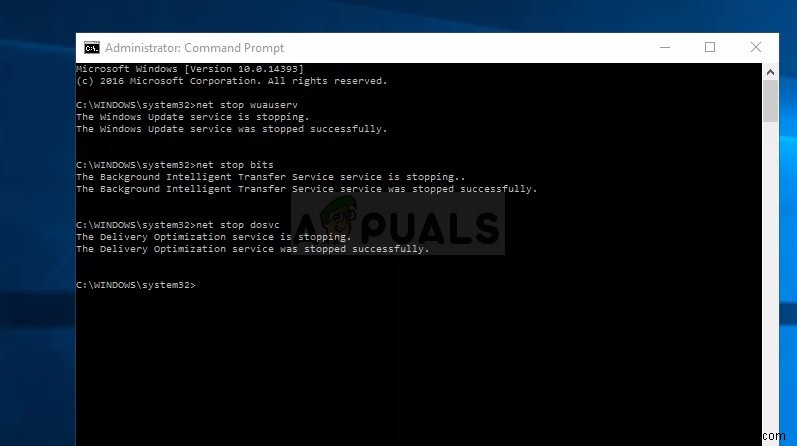
- この後、更新コンポーネントのリセットを続行する場合は、削除する必要のあるいくつかのファイルを削除する必要があります。これは、管理者権限を持つコマンドプロンプトでも実行されます。
Del“%ALLUSERSPROFILE%\ Application Data \ Microsoft \ Network \ Downloader \ qmgr * .dat”
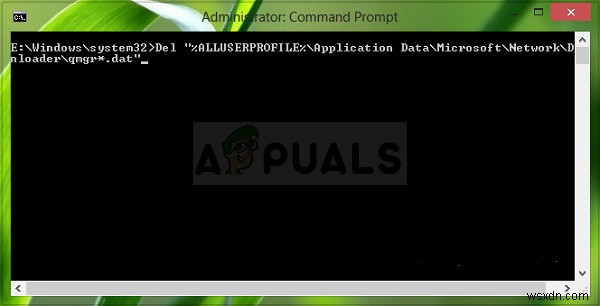
- これが最後の手段でない場合は、次の手順をスキップできます。このステップは積極的なアプローチと見なされますが、更新プロセスをそのコアから確実にリセットします。したがって、これを試してみることをお勧めします。これは、オンラインフォーラムの多くの人々から提案されています。
- SoftwareDistributionフォルダーとcatroot2フォルダーの名前を変更します。これを行うには、管理コマンドプロンプトで、次のコマンドをコピーして貼り付け、各コマンドをコピーした後に[Enter]をクリックします。
Ren%systemroot%\ SoftwareDistribution SoftwareDistribution.bak
Ren%systemroot%\ system32 \ catroot2 catroot2.bak
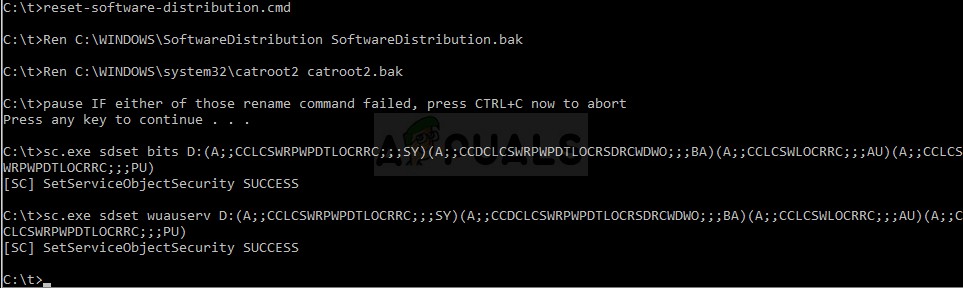
- 次のコマンドは、BITS(バックグラウンドインテリジェンス転送サービス)とwuauserv(Windows Updateサービス)をデフォルトのセキュリティ記述子にリセットするのに役立ちます。以下のコマンドは変更しないでください。コピーするだけで最適になります。
exe sdsetビットD:(A;; CCLCSWRPWPDTLOCRRC;;; SY)(A;; CCDCLCSWRPWPDTLOCRSDRCWDWO;;; BA)(A;; CCLCSWLOCRRC;;; AU)(A;; CCLCSWRPWPDTLOCRRC;;; PU)
exe sdset wuauserv D:(A;; CCLCSWRPWPDTLOCRRC;;; SY)(A;; CCDCLCSWRPWPDTLOCRSDRCWDWO;;; BA)(A;; CCLCSWLOCRRC;;; AU)(A;; CCLCSWRPWPDTLOCRRC;;; PU)>
- 手元のソリューションを進めるために、System32フォルダーに戻りましょう。
cd / d%windir%\ system32
- BITSサービスを完全にリセットしたため、サービスを円滑に実行および操作するために必要なすべてのファイルを再登録する必要があります。ただし、各ファイルは、それ自体を再登録するために新しいコマンドを必要とするため、プロセスが以前よりも長くなる可能性があります。コマンドを1つずつコピーし、コマンドを省略しないように注意してください。このリンクをたどると、完全なリストを見つけることができます。
- これらのプロセスの後に一部のファイルが残されている可能性があるため、このステップでそれらを探します。検索バーまたは[ファイル名を指定して実行]ダイアログボックスに「regedit」と入力して、レジストリエディタを開きます。レジストリエディタで次のキーに移動します。
HKEY_LOCAL_MACHINE \ COMPONENTS
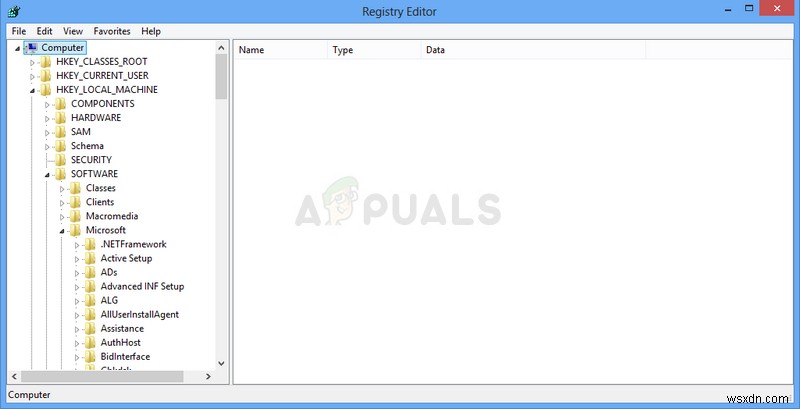
- コンポーネントキーをクリックし、ウィンドウの右側で次のキーを確認します。それらのいずれかを見つけた場合は、それらをすべて削除してください。
PendingXmlIdentifier
NextQueueEntryIndex
AdvancedInstallersNeedResolving
- 次に行うことは、次のコマンドをコピーして管理コマンドプロンプトに貼り付けることにより、Winsockをリセットすることです。
netshwinsockリセット
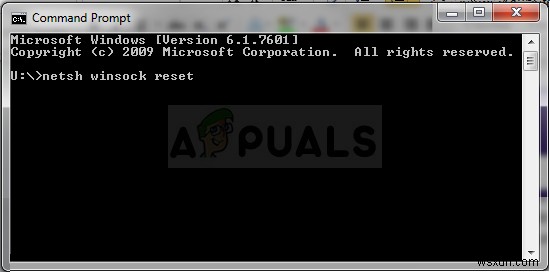
- Windows 7、8、8.1、または10を実行している場合は、コマンドプロンプトで次のコマンドをコピーし、Enterキーをタップします。
netshwinhttpリセットプロキシ
- 上記のすべての手順を簡単に実行できた場合は、以下のコマンドを使用して、最初の手順で強制終了したサービスを再開できます。
netスタートビット
netstart wuauserv
net start appidsvc
net start cryptsvc
- リストされているすべての手順を実行した後、コンピューターを再起動します。
解決策2:組み込みのWindowsUpdateトラブルシューティングツールを使用する
Windowsは、コンピューターのさまざまな側面に関連する問題を解決するために用意されています。コンピューターにプリインストールされているトラブルシューティングツールは、問題を解決できるかどうかは定かではありませんが、少なくとも問題が何であるかを理解して、Microsoftに送信したり、経験豊富な人に説明したりできるようにするのに役立ちます。
さらに、問題の解決策が明らかな場合、トラブルシューティング担当者が解決策を提案したり、問題を自動的に修正しようとしたりすることもあります。これは、特に経験の浅いユーザーにとっては素晴らしいことです。
- [スタート]ボタンをクリックしてから、すぐ上の歯車のアイコンをクリックして、設定アプリを開きます。検索することもできます。
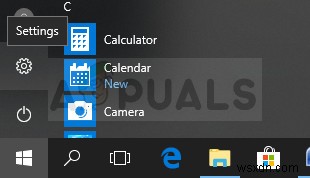
- [更新とセキュリティ]セクションを開き、[トラブルシューティング]メニューに移動します。
- まず、Windows Updateオプションをクリックし、画面の指示に従って、WindowsUpdateのサービスとプロセスに問題がないかどうかを確認します。
- トラブルシューティングが終了したら、もう一度[トラブルシューティング]セクションに移動して、インターネット接続のトラブルシューティングを開きます。
- 問題が解決したかどうかを確認します。
-
Windows Update エラー 0x80246002 を修正
Windows Update エラー 0x80246002 を修正: Microsoft OS の最新バージョンである Windows 10 でも、ユーザーはまだ Windows の更新に関する問題に直面しています。設定から Windows を更新しようとすると、エラー 0x80246002 が発生し、更新できません。 Windows アップデートのインストール中にエラー 0x80246002 に直面する可能性があるため、この問題はこれに限定されません。いずれにせよ、Windows アップデートは失敗し、最終的にシステムを変更する新しい機能、セキュリティ パッチ、およびバグ修正をダウンロードで
-
Windows Update エラー 0x800706d9 を修正
Windows Update は、Windows 10 の後半で多くの問題を抱えているようです。多くのユーザーは、Windows を更新しようとしているときにさまざまなエラー コードを報告しており、そのようなエラー コードの 1 つが 0x800706d9 です。ユーザーは、Windows を更新しようとすると、エラー 0x800706d9 に直面し、Windows を更新できないと報告しています。このエラーは、Windows ファイアウォール サービスを開始する必要があることを意味します。その後、必要な更新プログラムをダウンロードしてインストールできるのはあなただけです。とにかく、時間を無駄
